L’analyse des données dans Excel exige souvent la capacité de localiser des informations précises au sein d’une plage définie. Bien qu’Excel propose une multitude de fonctions pour extraire et identifier des données dans un ensemble, la fonction EQUIV se distingue par sa flexibilité et son efficacité.
Dans cet article, nous examinerons en détail la syntaxe, les différentes utilisations et des exemples concrets de l’application de la fonction EQUIV dans Excel.
Comprendre la fonction EQUIV dans Excel
La fonction EQUIV d’Excel vous permet de rechercher une valeur donnée au sein d’une plage et de renvoyer la position relative de cette valeur dans la plage. Cette position peut ensuite servir à extraire d’autres données correspondantes de votre ensemble de données.
La structure de la fonction EQUIV est la suivante :
=EQUIV(valeur_cherchée, plage_recherche, [type_correspondance])
Où :
- valeur_cherchée : Il s’agit de la valeur que vous souhaitez identifier dans la plage_recherche.
- plage_recherche : C’est la plage de cellules dans laquelle vous effectuez votre recherche de la valeur_cherchée.
- type_correspondance (facultatif) : Cet argument précise le type de correspondance que vous désirez. Il existe trois options possibles :
- 0 (ou omis) : Cette option recherche la première occurrence d’une valeur qui est strictement identique à la valeur_cherchée. La plage_recherche peut être dans n’importe quel ordre.
- 1 : Cette option trouve la plus grande valeur inférieure ou égale à la valeur_cherchée, en supposant que la plage_recherche est triée en ordre croissant.
- -1 : Cette option trouve la plus petite valeur supérieure ou égale à la valeur_cherchée, en supposant que la plage_recherche est triée en ordre décroissant.
Comment exploiter la fonction EQUIV dans Excel
Examinons quelques exemples pratiques pour mieux comprendre comment employer la fonction EQUIV dans Excel :
Recherche d’une correspondance exacte
Imaginons que vous ayez une liste de notes d’étudiants dans une feuille de calcul, et que vous souhaitiez connaître la position de la note de Marc (88). Vous pouvez utiliser la fonction EQUIV avec un type_correspondance de 0 (correspondance exacte) pour cela. Voici la formule à utiliser :
=EQUIV(88; B1:B7; 0)
Cette formule va chercher la valeur 88 dans la plage B1:B7 et renverra sa position relative. Le résultat serait 5, indiquant que la note de Marc est la cinquième valeur dans la liste des notes d’examen.
Recherche de la correspondance la plus proche dans des données triées
Supposons que vous ayez un tableau de températures avec leurs altitudes correspondantes, triées par ordre croissant d’altitudes. Vous désirez retrouver l’altitude la plus proche de 1800 dans cette liste. Voici la formule que vous utiliserez :
=EQUIV(1800; B1:B7; 1)
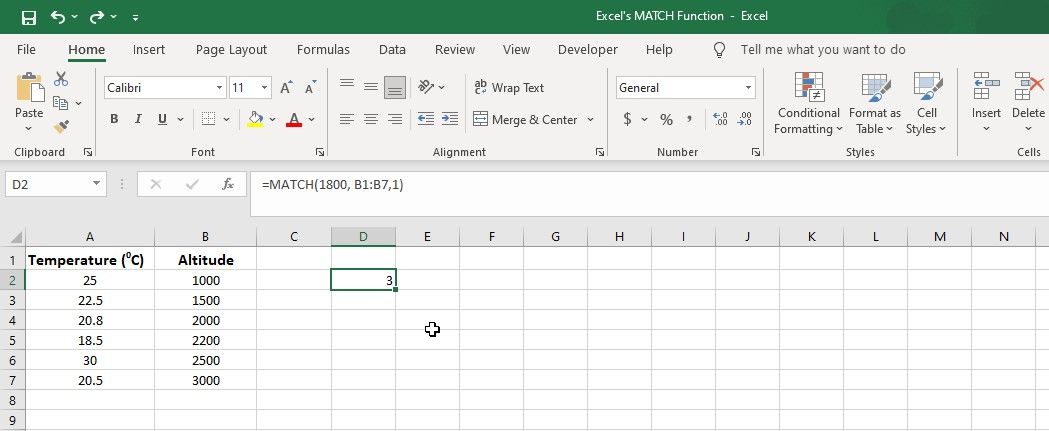
La fonction recherchera la valeur 1800 dans la plage B1:B7 (la colonne des altitudes) et renverra la position de la valeur la plus proche qui est inférieure ou égale à 1800. Dans ce cas, l’altitude la plus proche inférieure ou égale à 1800 est 1500 (dans la cellule B3), la formule renverra donc 3.
Gestion des erreurs avec EQUIV
Lors de l’utilisation de la fonction EQUIV, il est possible de rencontrer certaines erreurs. Par exemple, si la valeur_cherchée est introuvable dans la plage_recherche, la fonction EQUIV renverra l’erreur #N/A.
Pour pallier cela, vous pouvez employer la fonction SIERREUR ou ESTERREUR pour fournir un message plus clair. Voici un exemple :
=SIERREUR(EQUIV("Chicago"; A2:A8; 0); "Ville non trouvée")
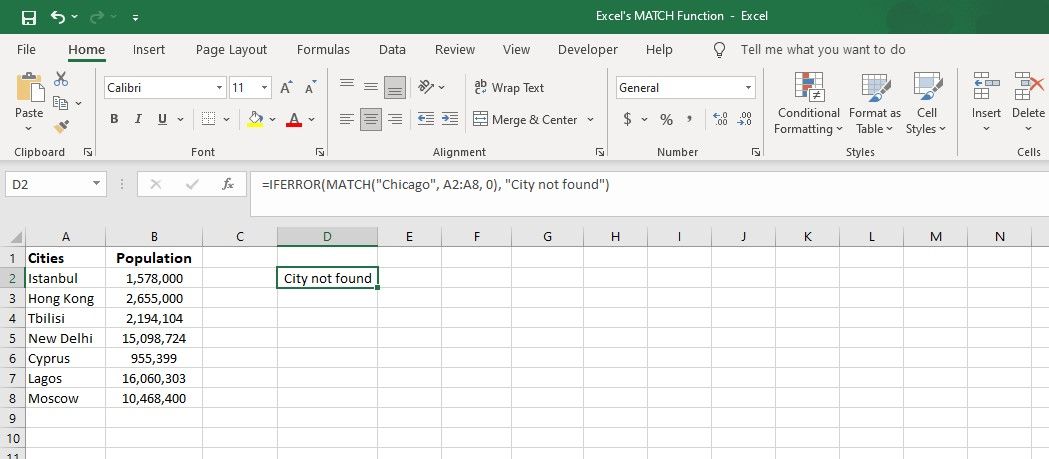
Puisque Chicago n’est pas présent dans la plage, Excel affichera « Ville non trouvée » au lieu de la valeur d’erreur.
Combiner EQUIV avec d’autres fonctions Excel
La fonction EQUIV révèle toute sa puissance lorsqu’elle est employée en conjonction avec d’autres fonctions, comme RECHERCHEV, INDEX et DECALER, pour accomplir des tâches avancées de recherche et de récupération de données.
Utilisation de RECHERCHEV avec la fonction EQUIV
Admettons que nous ayons une table avec les colonnes : ID, Produit, Catégorie et Prix. Nous allons utiliser RECHERCHEV et EQUIV pour retrouver le produit et le prix correspondant à l’ID de la cellule A4. Pour obtenir le produit, voici la formule :
=RECHERCHEV(A4; A2:D7; EQUIV("Produit"; A1:D1; 0); FAUX)
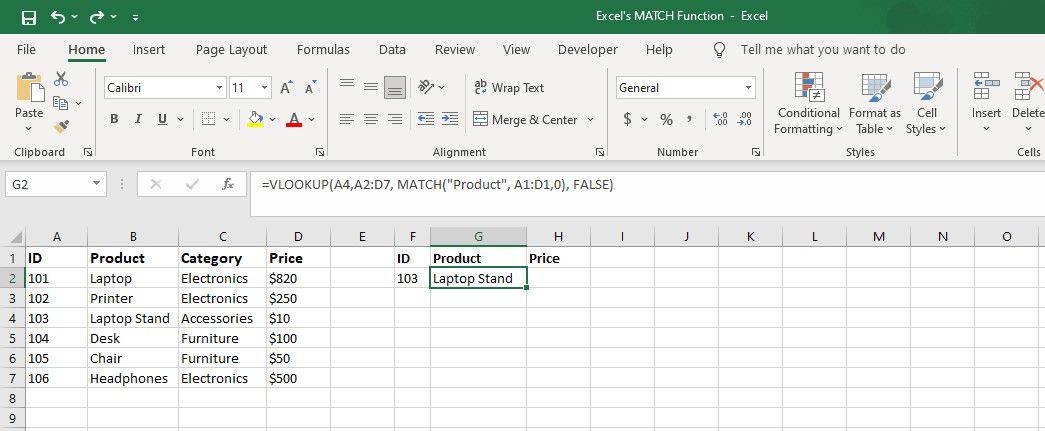
Pour obtenir le prix :
=RECHERCHEV(A4; A2:D7; EQUIV("Prix"; A1:D1; 0); FAUX)
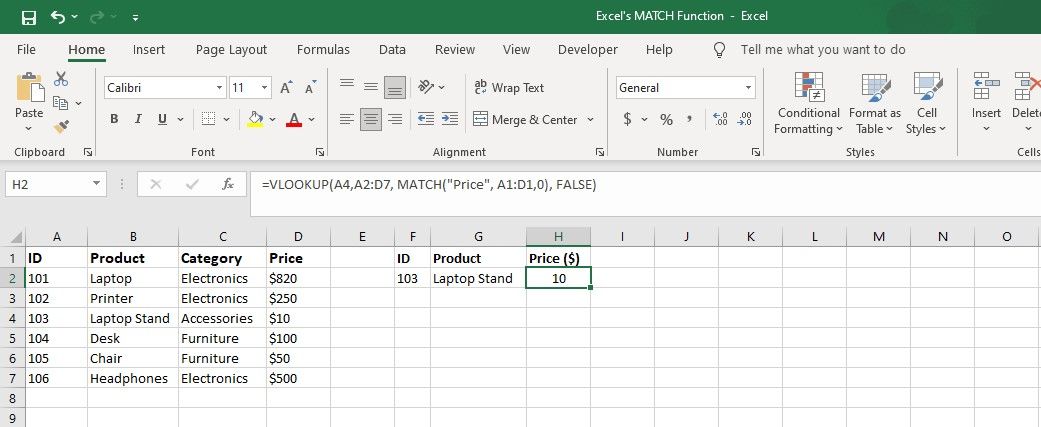
Dans cet exemple, la fonction RECHERCHEV utilise la valeur de la cellule A4 (qui est l’ID) pour chercher la ligne correspondante dans la plage A2:D7.
Après avoir identifié la ligne, elle emploie le numéro de colonne renvoyé par EQUIV pour extraire les valeurs Produit et Prix.
Maîtriser la recherche de données avec la fonction EQUIV d’Excel
La fonction EQUIV est un outil incontournable dans Excel pour localiser des informations spécifiques dans une plage, et sa souplesse la rend précieuse pour de nombreuses tâches de recherche de données avancées. En maîtrisant sa syntaxe et ses différents types de correspondance, vous pouvez naviguer efficacement dans vos données, et trouver les correspondances exactes ou approximatives selon vos besoins.
En associant EQUIV à d’autres fonctions telles que RECHERCHEV et SIERREUR, vous avez la possibilité de créer des formules de recherche sophistiquées pour gérer divers scénarios et travailler efficacement avec de grands ensembles de données.